系统软件下载
电脑在使用日常过程中可能会出现问题或者会越来越卡。如果遇到重启电脑或者在系统安全模式也无法进入的情况需要使用U盘启动盘重装系统。U盘启动盘是写入了操作系统镜像文件的具有特殊功能的移动存储介质可以用来在操作系统崩溃时进行修复或者重装系统。U盘启动盘也需要专业的软件来制作。我们推荐使用云骑士装机大师来制作U盘启动盘。接下来分享一下云骑士装机大师的下载方法。一起来看看吧!
云骑士装机大师更新日志
1、更新了UI界面;
2、改变了速度显示方式.下载更加流畅;
3、提升内核安全性,防止误杀误报;
4、对环境的判断更加智能化;
5、支持ISO以及GHO系统文件格式。以及支持安装本地文件。
云骑士装机大师下载安装步骤阅读
1.首先打开浏览器在网址框输入云骑士官网链接点击进入。
2.进入官网后会看到有三种下载方式。先选百度网盘下载。
3.之后会弹出下载页面。点击下载即可。
4.在弹出的窗口选择下载地址之后点击下载按钮。
5.进入下载页面进行下载。等待下载完成。
6.下载完成后会得到一个应用程序。点击打开。
7.打开应用程序会弹出这个窗口。看完之后点击“我知道了”之后进入云骑士装机大师主页面。
8.接下来可以选择一键系统装机或者是制作U盘启动盘来重装系统。
云骑士装机大师下载安装操作步骤
01 首先打开浏览器在网址框输入云骑士官网https://www.yunqishi.net点击进入。
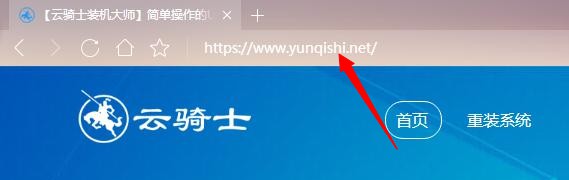
02 进入官网后会看到有三种下载方式。三种都可以选择。先选百度网盘下载。
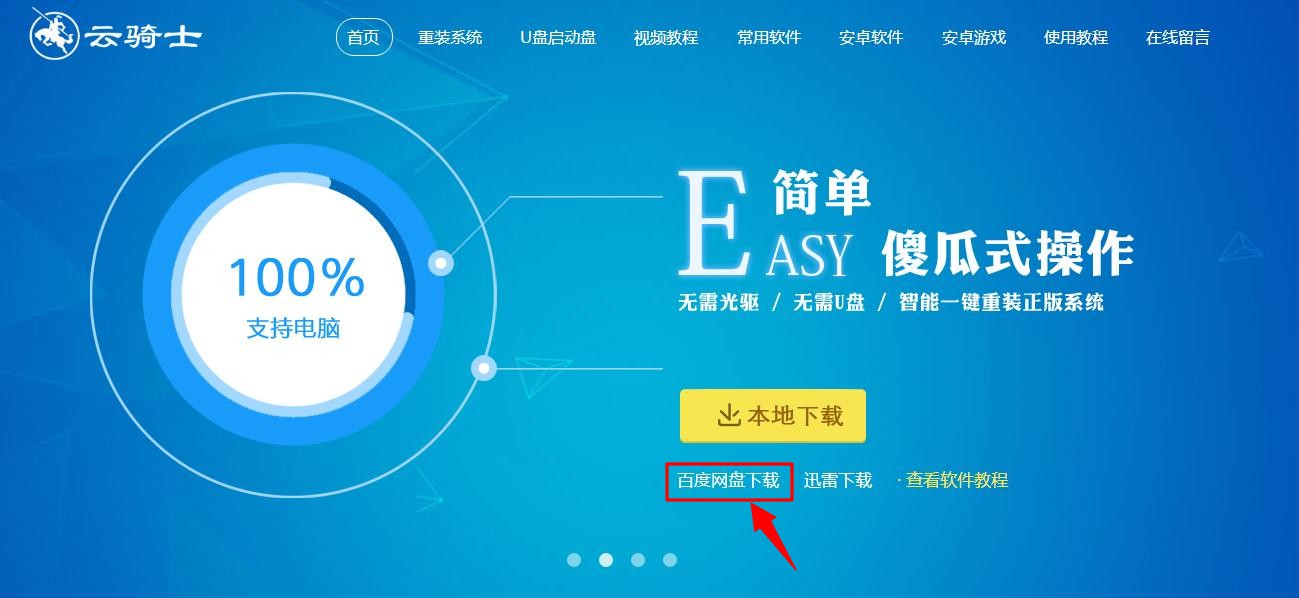
03 之后会弹出下载页面。点击下载即可。
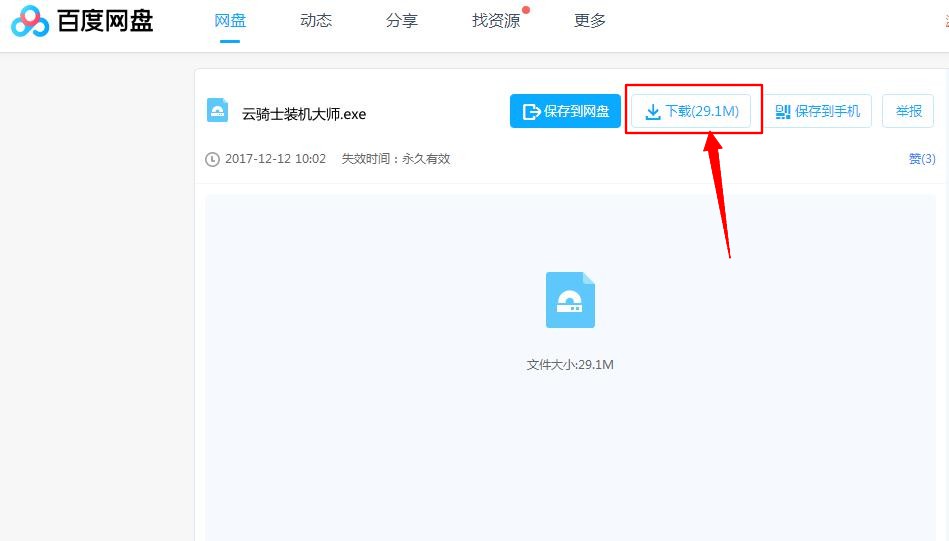
04 在弹出的窗口选择下载地址之后点击下载按钮。
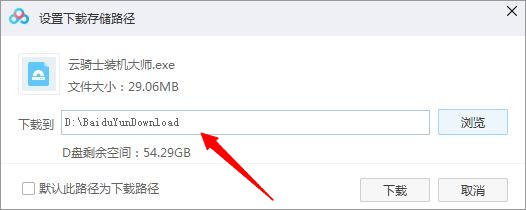
05 进入下载页面进行下载。等待下载完成。

06 下载完成后会得到一个应用程序。点击打开。
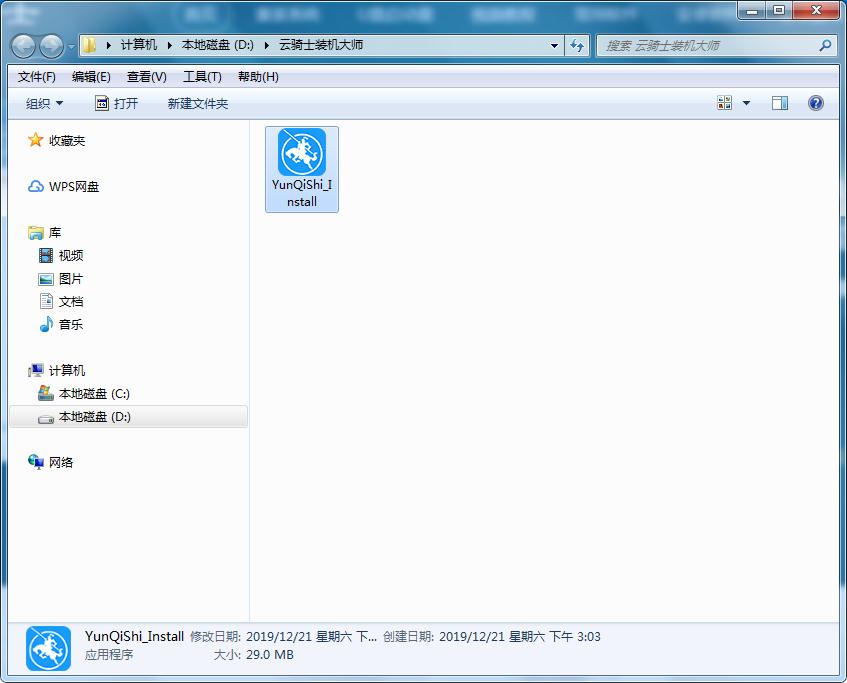
07 打开应用程序会弹出这个窗口。看完之后点击“我知道了”之后进入云骑士装机大师主页面。

08 接下来可以选择一键系统装机或者是制作U盘启动盘来重装系统。
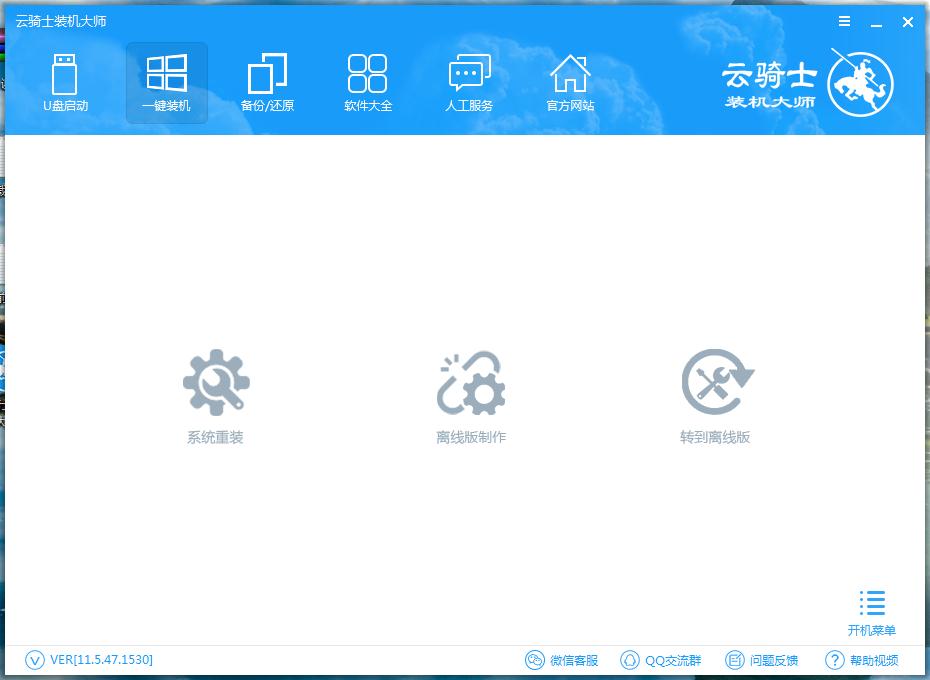
用u盘如何装系统win7
电脑的使用越来越普及。不论是工作上的需求。还是生活娱乐电脑都已经成为人们不可或缺一部分。那么怎么用U盘安装win7系统呢?其实很简单。以云骑士安装win7系统为例。教大家如何用U盘安装win7系统。感兴趣的小伙伴一起来学习一下吧!
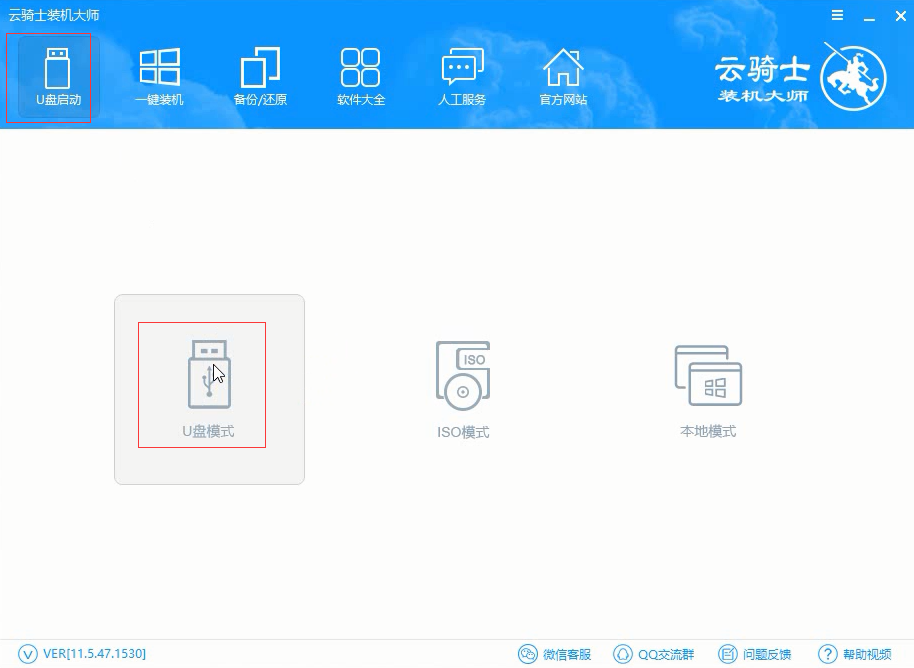
电脑一键装系统64位win10
现如今电脑已经走进千家万户。大家生活和工作基本上都离不开电脑。那么电脑要一键安装win10系统该怎么装呢?这个时候有些小白就犯难了。其实很简单。下面以云骑士安装win10系统为例。分享一下电脑一键安装64位win10系统的方法步骤。大家一起来看看吧!
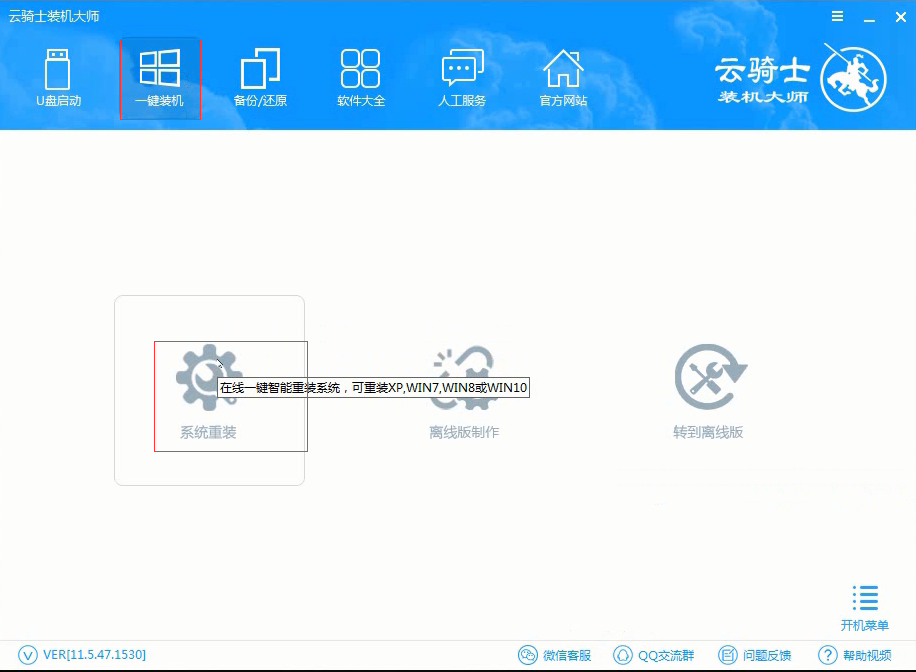
其他版本系统工具推荐
云骑士一键重装系统软件 V11.7.0.1428 最新版 云骑士重装系统装机大师 v11.6.1.1880 专业版 云骑士装机大师软件 V11.7.1.7187 系统重装版 云骑士重装大师软件 V11.7.1.1387 重装专业版 云骑士一键重装大师软件 V11.7.3.3981 尊享版












